
Turbo របៀបជួយទាញយកគេហទំព័រយ៉ាងឆាប់រហ័សនៅក្នុងល្បឿនអ៊ីនធឺណិតទាប។ លើសពីនេះទៀតបច្ចេកវិទ្យានេះអនុញ្ញាតឱ្យអ្នកការពារចរាចរណ៍ដែលនាំឱ្យមានការសន្សំរបស់អ្នកប្រើប្រាស់របស់អ្នកប្រើប្រាស់ដែលផលិតការទូទាត់ទៅឱ្យអ្នកផ្តល់សេវាមេហ្គាបៃដែលបានទាញយក។ ប៉ុន្តែនៅពេលដំណាលគ្នានៅពេលរបៀប Turbo មានដំណើរការធាតុវែបសាយត៍មួយចំនួនរូបភាពមិនអាចត្រូវបានបង្ហាញមិនត្រឹមត្រូវទេទ្រង់ទ្រាយវីដេអូនីមួយៗ។ ចូរយើងស្វែងយល់ពីវិធីផ្តាច់ល្ខោនអូប៉េរ៉ា Turbo នៅលើកុំព្យួទ័របើចាំបាច់។
ការផ្តាច់តាមរយៈម៉ឺនុយ
មធ្យោបាយងាយស្រួលបំផុតក្នុងការបិទ Opera Turbo គឺជាជម្រើសមួយដោយប្រើម៉ឺនុយកម្មវិធីរុករក។ សម្រាប់បញ្ហានេះគ្រាន់តែចូលទៅកាន់ម៉ឺនុយមេតាមរយៈរូបតំណាងល្ខោនអូប៉េរ៉ានៅជ្រុងខាងឆ្វេងខាងលើនៃកម្មវិធីរុករកហើយចុចលើធាតុ The Opera Turbo ។ ក្នុងស្ថានភាពសកម្មវាត្រូវបានសម្គាល់។
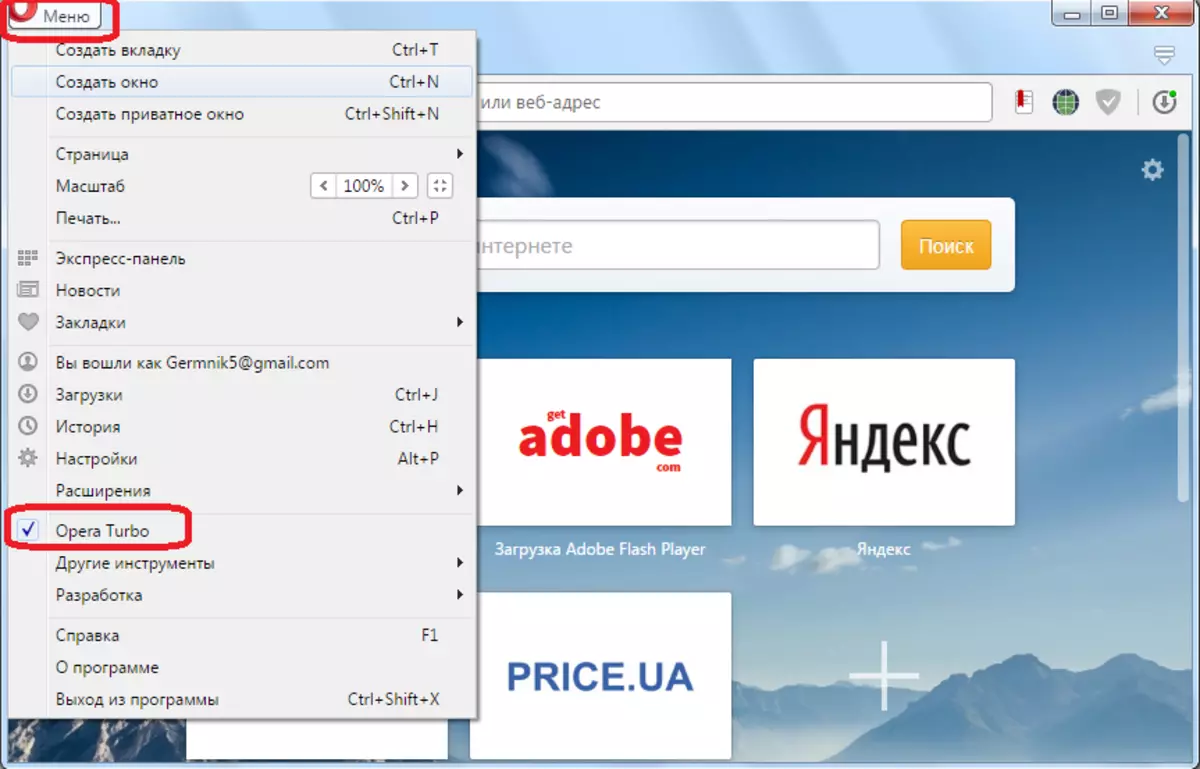
បន្ទាប់ពីបញ្ចូលមីនុយឡើងវិញដូចដែលអ្នកអាចឃើញសញ្ញាធីកបានបាត់ដែលមានន័យថារបៀប Turbo ត្រូវបានបិទ។
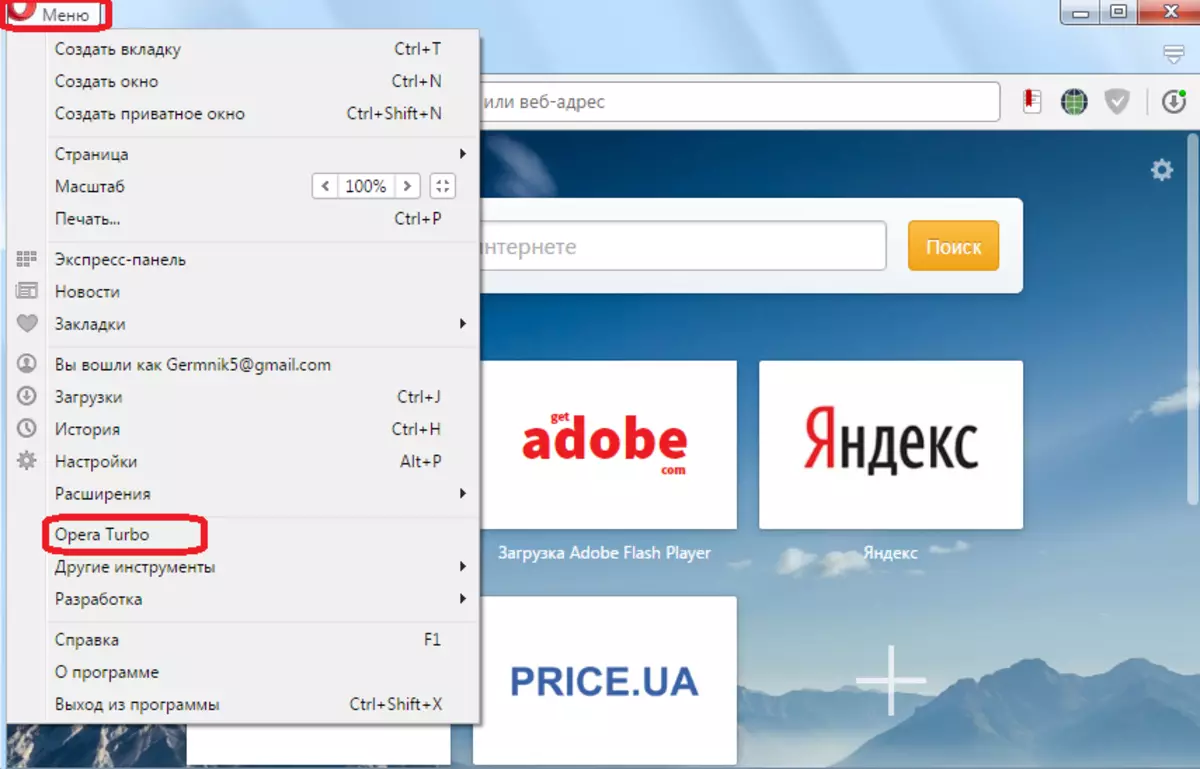
តាមពិតលក្ខណៈពិសេសបន្ថែមទៀតសម្រាប់ការបិទរបៀប Turbo ចេញពីកំណែល្ខោនទាំងអស់បន្ទាប់ពីកំណែទី 12 មិនមានទេ។
បិទរបៀប Turbo ក្នុងការកំណត់ពិសោធន៍
លើសពីនេះទៀតវាអាចធ្វើឱ្យបិទរបៀប Turbo ក្នុងការកំណត់ពិសោធន៍។ ពិត, ខណៈពេលដែលរបៀប Turbo នឹងមិនត្រូវបានបិទទាំងស្រុង, ហើយនឹងប្តូរពីក្បួនដោះស្រាយ Turbo 2 ថ្មីទៅនឹងក្បួនដោះស្រាយធម្មតាសម្រាប់ប្រតិបត្តិការនៃមុខងារនេះ។
ដើម្បីចូលទៅកាន់ការកំណត់ពិសោធន៍នៅក្នុងរបាអាស័យដ្ឋានរបស់កម្មវិធីរុករកយើងបញ្ចូលកន្សោម "ល្ខោនអូប៉េរ៉ា: ទង់", ហើយចុចប៊ូតុងបញ្ចូល។
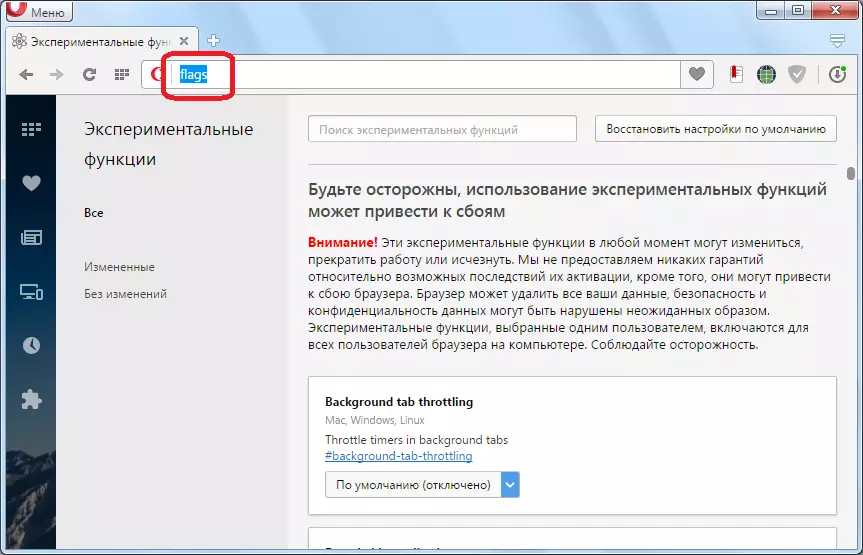
ដើម្បីរកមុខងារចាំបាច់នៅក្នុងខ្សែស្វែងរកនៃការកំណត់ពិសោធន៍សូមបញ្ចូលល្ខោនអូប៉េរ៉ា Turbo ។ មុខងារពីរនៅតែមាននៅលើទំព័រ។ ម្នាក់ក្នុងចំនោមពួកគេទទួលខុសត្រូវចំពោះការដាក់បញ្ចូលនៃក្បួនដោះស្រាយរបស់ Turbo 2 និងទីពីរសម្រាប់ការអនុវត្តវាទាក់ទងនឹងពិធីសារ HTTP 2. ដូចដែលអ្នកបានឃើញ, មុខងារលំនាំដើមទាំងពីរអាចមើលឃើញ។
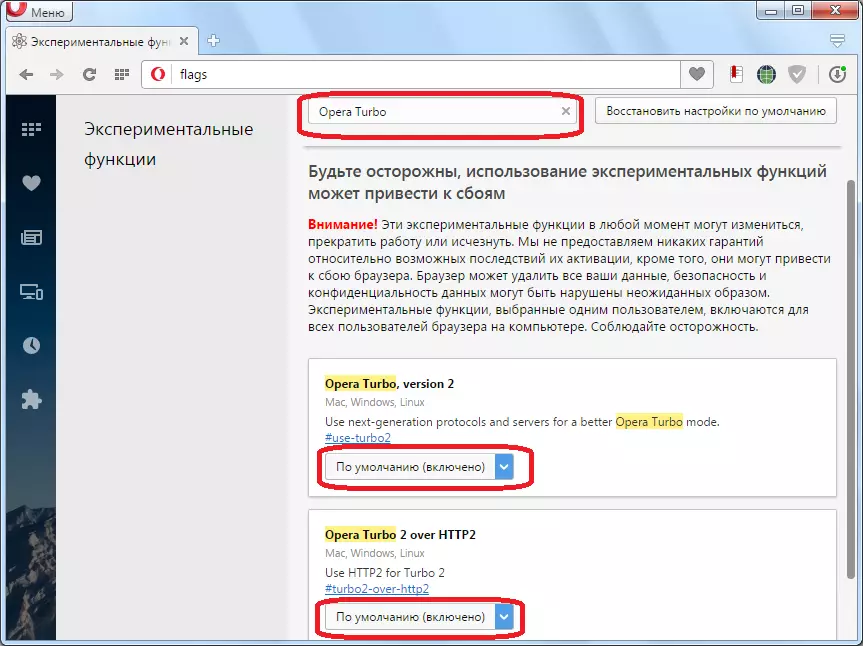
ចុចលើបង្អួចដែលមានស្ថានភាពនៃមុខងារហើយបកប្រែវាឱ្យជាប់លាប់ចូលទៅក្នុងទីតាំងដែលបានផ្តាច់។
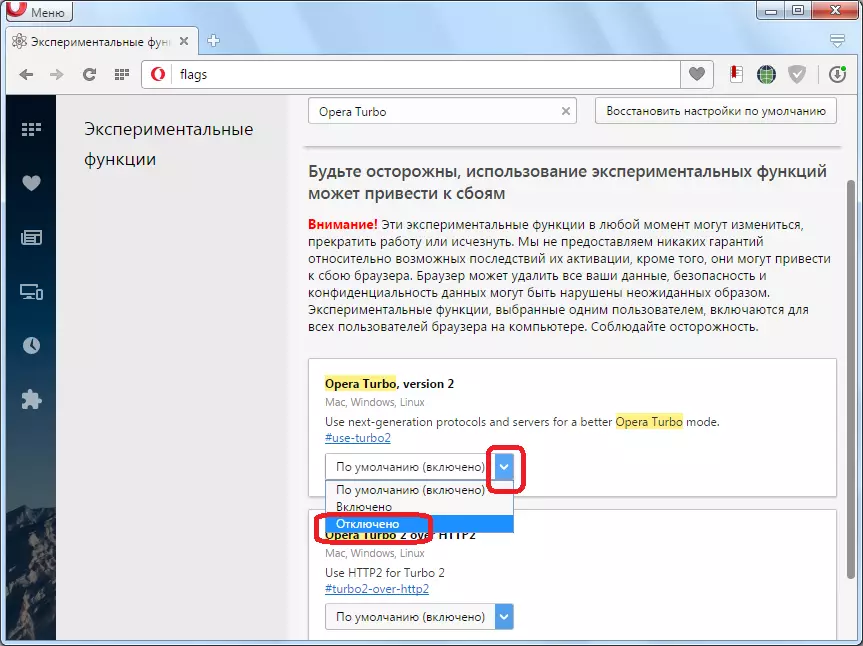
បន្ទាប់ពីនោះសូមចុចលើប៊ូតុង "ចាប់ផ្តើមឡើងវិញ" នៅខាងលើ។
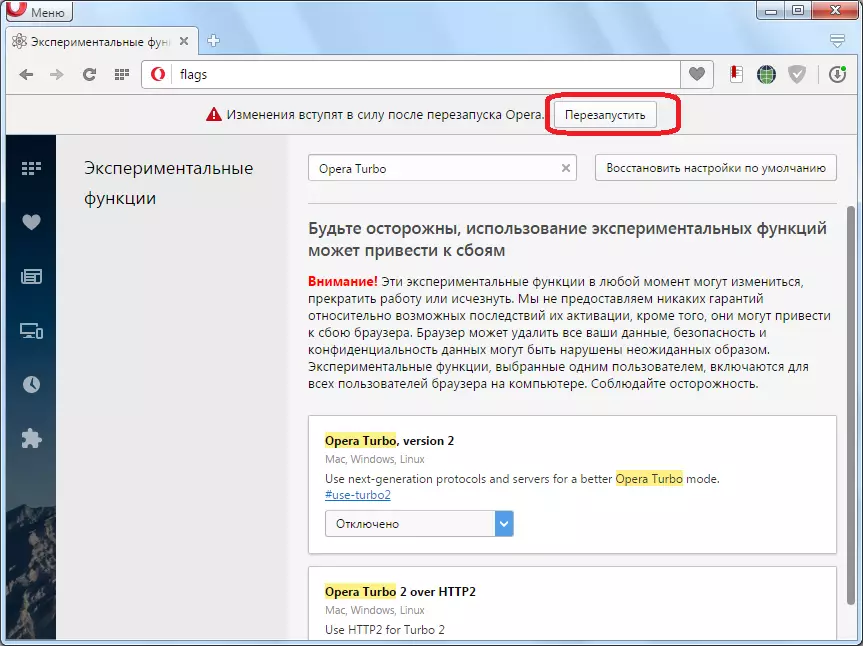
បន្ទាប់ពីចាប់ផ្តើមកម្មវិធីរុករកឡើងវិញនៅពេលរបៀប Turbo Turbo ត្រូវបានបើក, បច្ចេកវិទ្យាទីពីរនៃបច្ចេកវិទ្យានឹងបិទក្បួនដោះស្រាយហើយកំណែដំបូងចាស់នឹងត្រូវបានអនុវត្តជំនួសវិញ។
ប្រែក្លាយរបៀប Turbo នៅលើកម្មវិធីរុករកជាមួយម៉ាស៊ីន Presto
ចំនួនអ្នកប្រើមួយចំនួនធំចូលចិត្តប្រើកម្មវិធីរុករកល្ខោនអូប៉េរ៉ានៅលើម៉ាស៊ីន Presto ជំនួសឱ្យកម្មវិធីថ្មីដោយប្រើបច្ចេកវិទ្យា Chromium ។ ចូរយើងស្វែងយល់ពីវិធីផ្តាច់របៀប Turbo ចេញពីកម្មវិធីបែបនេះ។
មធ្យោបាយងាយស្រួលបំផុតគឺស្វែងរកសូចនាករ "Opera Turbo" នៅក្នុងបន្ទះស្ថានភាពកម្មវិធីក្នុងទម្រង់ជារូបតំណាងឧបករណ៍ល្បឿន។ នៅក្នុងរដ្ឋដែលបានធ្វើឱ្យសកម្មវាមានពណ៌ខៀវ។ បន្ទាប់មកចុចលើវាហើយនៅក្នុងម៉ឺនុយបរិបទដែលលេចឡើងយកប្រអប់ធីកចេញពីធាតុ "បើកដំណើរការល្ខោនអូប៉េរ៉ា" ។
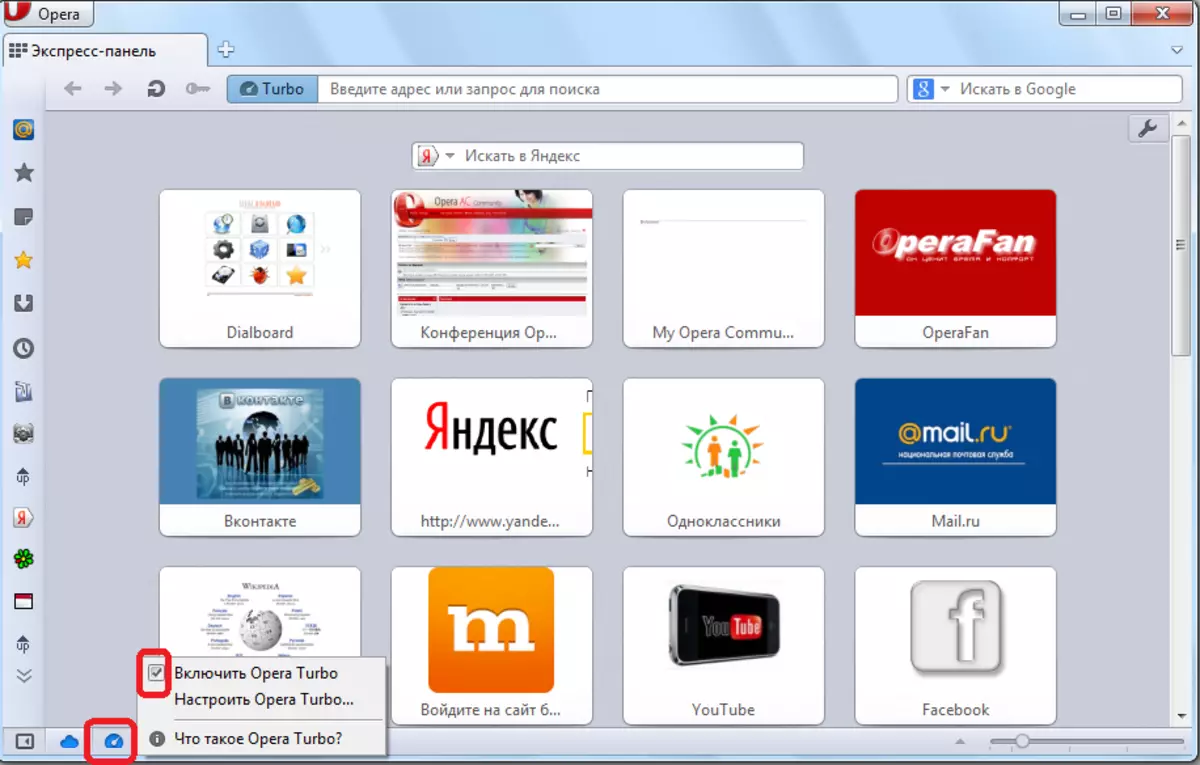
សូមបិទរបៀប Turbo ផងដែរក៏ដូចជានៅក្នុងកំណែចុងក្រោយនៃកម្មវិធីរុករកតាមរយៈម៉ឺនុយបញ្ជា។ ចូលទៅកាន់មឺនុយ, ជ្រើស "ការកំណត់" ធាតុបន្ទាប់មក "ការកំណត់រហ័ស" ហើយក្នុងបញ្ជីដែលលេចឡើងយកប្រអប់ធីកចេញពីធាតុ "បើកប៉េណារបស់ Turbo" ។
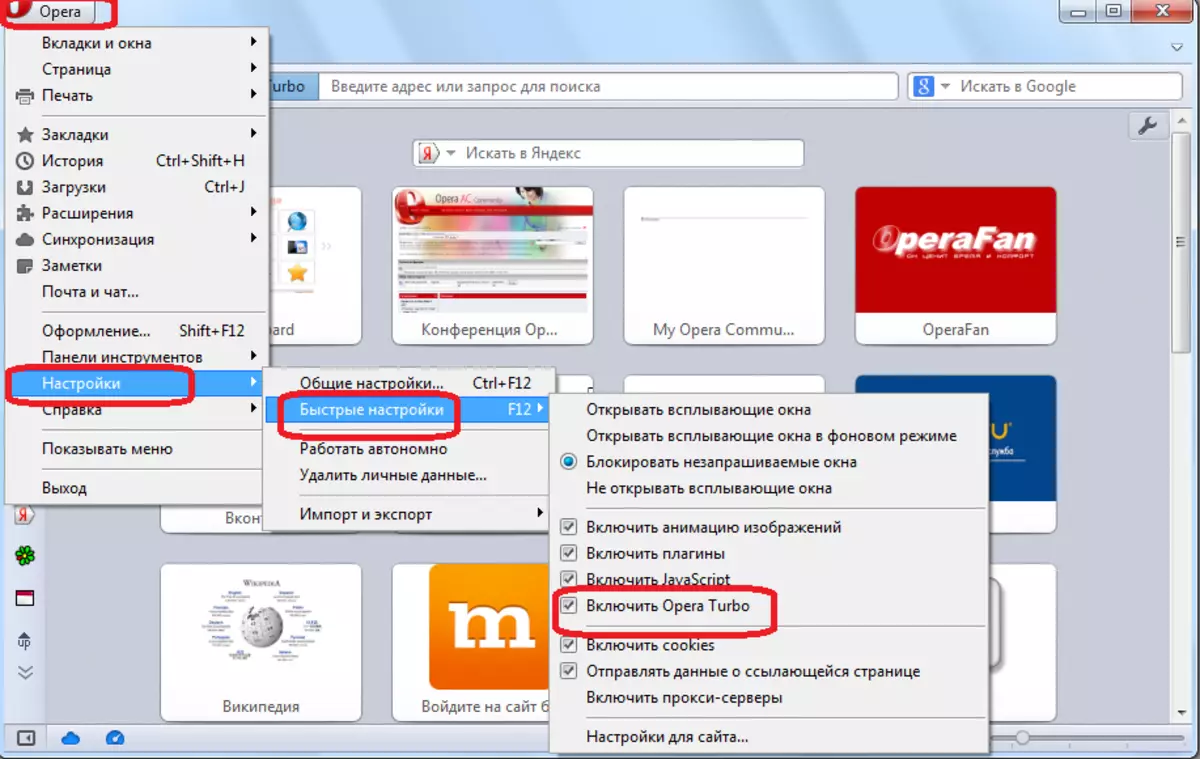
ម៉ឺនុយនេះក៏អាចត្រូវបានហៅដោយគ្រាន់តែចុចគ្រាប់ចុចទន់ F 12 នៅលើក្តារចុច។ បន្ទាប់ពីនោះវាស្រដៀងនឹងធាតុធីកពី "បើកដំណើរការ Opera Turbo" ។
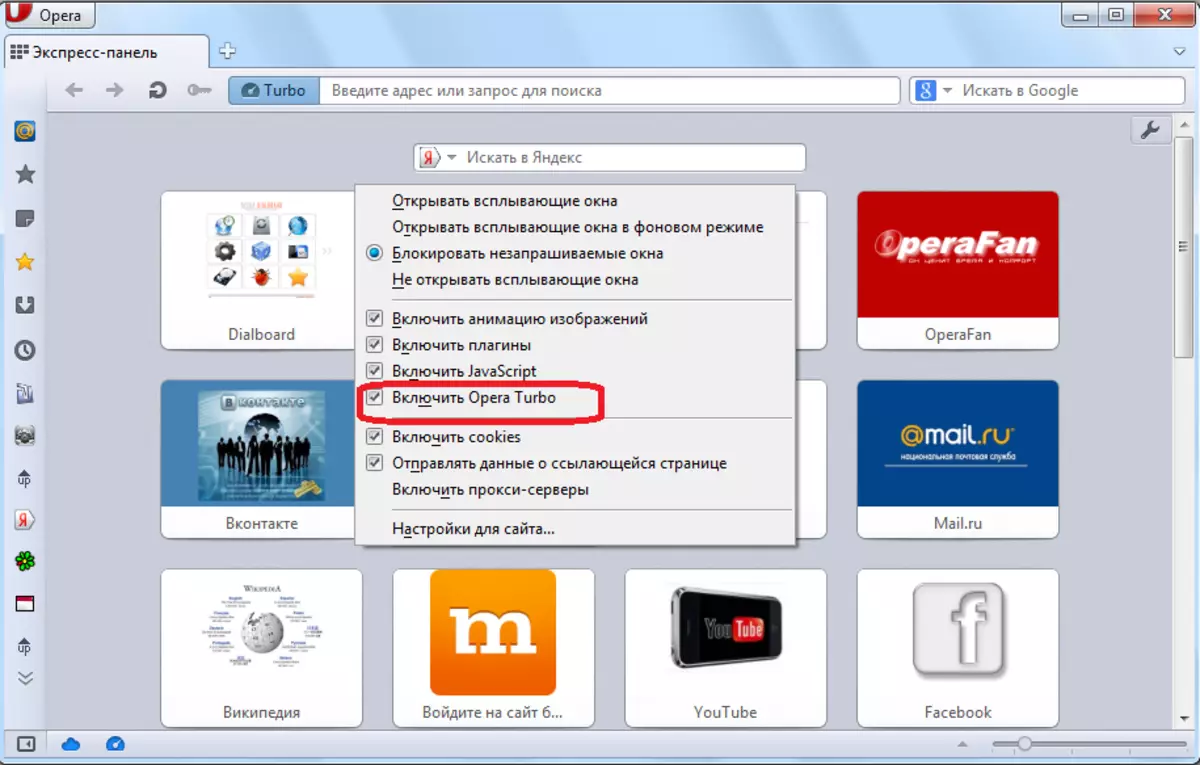
ដូចដែលអ្នកអាចឃើញសូមបិទរបៀប Turbo គឺសាមញ្ញគ្រប់គ្រាន់ទាំងក្នុងកំណែថ្មីនៃល្ខោនអូប៉េរ៉ានៅលើម៉ាស៊ីន Chromium និងនៅក្នុងជំនាន់ចាស់នៃកម្មវិធីនេះ។ ប៉ុន្តែមិនដូចការដាក់ពាក្យសុំ Presto ទេនៅក្នុងកំណែថ្មីនៃកម្មវិធីមានតែវិធីមួយប៉ុណ្ណោះដើម្បីបញ្ចប់របៀប Turbo ។
